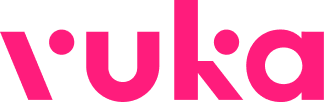자동 알림톡에 ‘마케팅’ 기능이 추가되었습니다!
그동안 예약, 결제(모바일 영수증), 대기/시술, 정액권/횟수권 중심으로 제공되던 알림톡 목록에 [마케팅] 기능이 새롭게 추가 되었습니다.
[마케팅] 기능은 총 2가지 상황별로 자동 발송할 수 있습니다.
* 리뷰 요청 알림톡: 시술 종료 후 리뷰 요청 시 사용하는 알림톡
* 재방문 요청 알림톡: 재방문 시기에 맞춰 예약을 유도하는 알림톡
알림톡 무제한 부가 서비스 추가는 아래 페이지에서 확인하세요 
 ︎ 알림톡 무제한 부가서비스 알아보기
︎ 알림톡 무제한 부가서비스 알아보기
| 마케팅 알림톡 설정 방법 (홈페이지)
•
뷰카프로 → 마케팅 → 자동문자/알림톡 설정으로 이동합니다.
1. [리뷰 요청] 알림톡 설정하기
•
화면을 아래로 내려 마케팅 알림톡의 [리뷰 요청]을 선택해 주세요.
•
[리뷰 요청] 알림톡은 매출입력 시 자동 발송됩니다.
리뷰 작성 요청 알림톡 설정 방법
1. 알림 사용 (사용 버튼 선택 시 좌측 카테고리 탭에 초록불이 표시됩니다.)
◦
사용 / 미사용 선택에 따라 알림톡 발송 여부가 설정됩니다.
◦
알림톡 발송 시간은 다음과 같이 선택할 수 있습니다.
(매출입력 직후 ~ 120분 후)
2. 네이버예약 시술건만 발송
◦
사용 선택 시 네이버예약을 통해 등록된 매출입력 건에 한해 발송됩니다.
3. 리뷰요청 문구
◦
해당 버튼을 눌러 고객에게 전송할 메세지를 선택할 수 있습니다.
(직접 작성 불가)
4. 리뷰 작성하기 버튼
◦
고객이 매장의 리뷰를 남길 수 있는 사이트 주소를 입력해 주세요.
(ex. 네이버예약, 구글플레이스 url)
◦
주소가 없을 경우 알림톡이 발송되지 않습니다.
5. 알림톡 실패 시 대체 문자 발송
◦
사용 / 미사용 선택에 따라 알림톡 수신 거부 시 문자 발송 여부가 설정됩니다.
리뷰 작성 요청 알림톡 설정 방법
6. 알림톡 미리보기
◦
3, 4번에서 설정한 알림톡을 미리 볼 수 있습니다.
7.
저장 버튼
◦
1 ~ 5번까지 설정한 알림톡 내용을 저장할 수 있습니다.
8.
테스트 발송 버튼
◦
해당 버튼을 누른 후 테스트 받을 연락처를 입력하면 테스트 발송이 됩니다.
2. [재방문 요청] 알림톡 설정 방법
•
화면을 아래로 내려 마케팅 알림톡의 [재방문 요청]을 선택해 주세요.
재방문 요청 알림톡의 경우 우측에 추가 버튼을 선택 시 새로운 재방문 요청 알림톡이 생성됩니다.
시술에 맞춰, 디자이너에 맞춰 미리 설정하여 사용하세요.
•
[재방문 요청] 알림톡은 고객이 이용한 시술별로 일정 기간 후 자동 발송됩니다.
재방문 요청 알림톡 설정 방법
1. 알림 사용 (사용 버튼 선택 시 좌측 카테고리 탭에 초록불이 표시됩니다.)
◦
사용 / 미사용 선택에 따라 알림톡 발송 여부가 설정됩니다.
◦
알림톡 발송일은 다음과 같이 선택할 수 있습니다.
(시술 완료 1일 ~ 60일 후, 90일 후 / 120일 후 / 150일 후 / 180일 후 / 240일 후 / 300일 후 / 360일 후)
2. 시술 선택
◦
알림톡 발송 조건에 해당하는 시술 메뉴를 선택할 수 있습니다.
재방문 요청 알림톡 설정 방법
3. 담당자 사용
◦
사용 시 담당자 이름을 넣을 수 있습니다.
4. 담당자 연락처 사용
◦
사용 시 담당자 연락처를 넣을 수 있습니다.
5. 매장 연락처 사용
◦
사용 시 매장 연락처를 넣을 수 있습니다.
6. 예약하기 버튼
◦
고객이 예약할 수 있는 사이트의 링크를 입력할 수 있습니다.
◦
미입력 시 고객에게 해당 버튼이 미노출된 상태로 발송됩니다.
7. 알림톡 실패 시 대체 문자 발송
◦
사용 / 미사용 선택에 따라 알림톡 수신 거부 시 문자 발송 여부가 설정됩니다.
재방문 요청 알림톡 설정 방법
8. 저장 버튼
◦
1 ~ 7번까지 설정한 알림톡 내용을 저장할 수 있습니다.
◦
설정 후 저장 버튼을 꼭 눌러주세요! 저장 버튼 누락 시 알림톡 설정이 반영되지 않습니다.
9. 테스트 발송 버튼
◦
해당 버튼을 누른 후 테스트 받을 연락처를 입력하면 테스트 발송이 됩니다.
| 마케팅 알림톡 설정 방법 (뷰카 App)
•
뷰카 App → 마이 → 내 매장 → 자동알림톡 설정으로 이동합니다.
‘재방문 요청’ 알림톡은 PC버전에서만 설정 가능합니다.
1. [리뷰 요청] 알림톡 설정하기
•
알림톡 사용 여부
◦
박스 안에 오른쪽 버튼을 눌러 알림톡을 활성화합니다.
◦
그다음 아래 화살표 버튼을 누르면 발송 시점을 선택할 수 있습니다.
발송할 시점을 선택한 후 상단의 선택 버튼을 꼭 눌러주세요.
•
네이버예약 시술 건만 발송
◦
사용 시 네이버예약을 통해 등록된 매출 입력 건에 대해서만 알림톡이 발송됩니다.
•
리뷰요청 문구
◦
문구가 적힌 박스를 누르면 고객에게 전송할 메세지를 선택할 수 있습니다.
(직접 작성 불가)
◦
문구를 선택한 후 상단의 선택 버튼을 꼭 눌러주세요.
•
리뷰 작성하기 버튼
◦
고객이 매장의 리뷰를 남길 수 있는 사이트 주소를 입력해 주세요.
(ex. 네이버예약, 구글플레이스 url)
◦
주소가 없을 경우 알림톡이 발송되지 않습니다.
•
미리보기 아이콘
◦
해당 버튼을 누르면 고객에게 전송될 알림톡을 미리 볼 수 있습니다.
◦
테스트 발송을 희망하시면 우측 상단에 테스트 발송을 눌러주세요.
•
알림톡 실패 시 문자 발송
◦
사용 / 미사용 선택에 따라 알림톡 수신 거부 시 문자 발송 여부가 설정됩니다.
•
알림톡 설정을 완료했다면 우측 상단에 저장 버튼을 꼭 눌러주세요.
저장 버튼을 누르지 않을 경우 설정한 내용이 사라질 수 있습니다.